
软件介绍:
DaVinci Resolve Studio 全称为 Blackmagic Design DaVinci Resolve Studio,中文名为“达芬奇调色与剪辑软件”,简称Resolve或达芬奇,是由澳大利亚 Blackmagic Design 公司开发的一款专业级视频编辑、调色、视觉特效和音频后期制作软件。DaVinci Resolve 最初以其顶级的调色功能闻名,是好莱坞电影和高端影视制作的首选工具之一,近年来发展为集剪辑、调色、特效和音频处理于一体的综合后期制作平台,广泛应用于电影、电视、广告和纪录片等领域。
当前版本主要功能&新增功能:(以下信息来源于网络,仅供参考)
首次发布日期:2023 年 12 月
- AI 语音转文本(Text-Based Editing):支持通过语音转录直接编辑时间线,简化字幕和剪辑流程。
- 增强的神经引擎(Neural Engine):优化 AI 功能,如自动跟踪、物体移除和场景检测。
- 云协作改进:支持 Blackmagic Cloud 实时项目共享,优化远程团队协作。
- Fusion 3D 工作空间:新增 3D 合成工具,支持更复杂的虚拟场景创建。
- 高级降噪工具:改进视频和音频降噪算法,提升画面和音质表现。
- 支持 AV1 编码:新增 AV1 格式支持,优化高分辨率视频导出效率。
安装教程:
温馨提示:
- DaVinci Resolve Studio v18.6.6 疑似不支持 Intel 芯片,请自测。
- 此版本附带软碟网独家一键安装注入破解补丁,省时省心。
注意事项:
- 建议断开网络以避免激活验证。
- 安装前请确保系统为 macOS 12.0 或更高版本。
开始安装:
1、双击打开下载的安装包,点击【同意】:
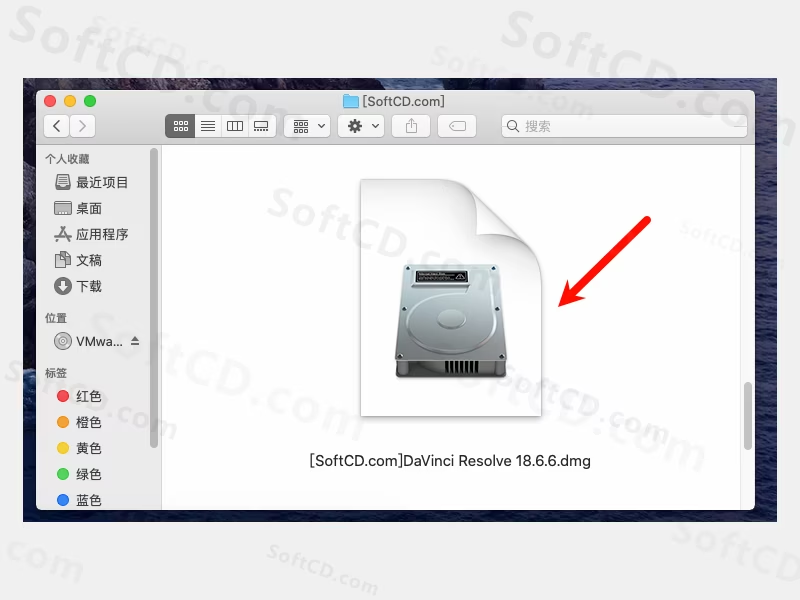
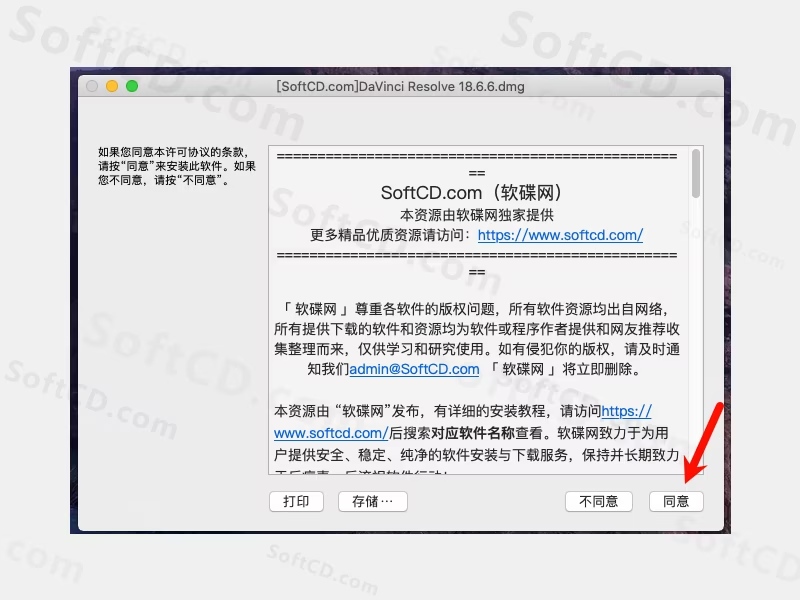
2、选择【Install Resolve.pkg】双击打开启动安装程序:
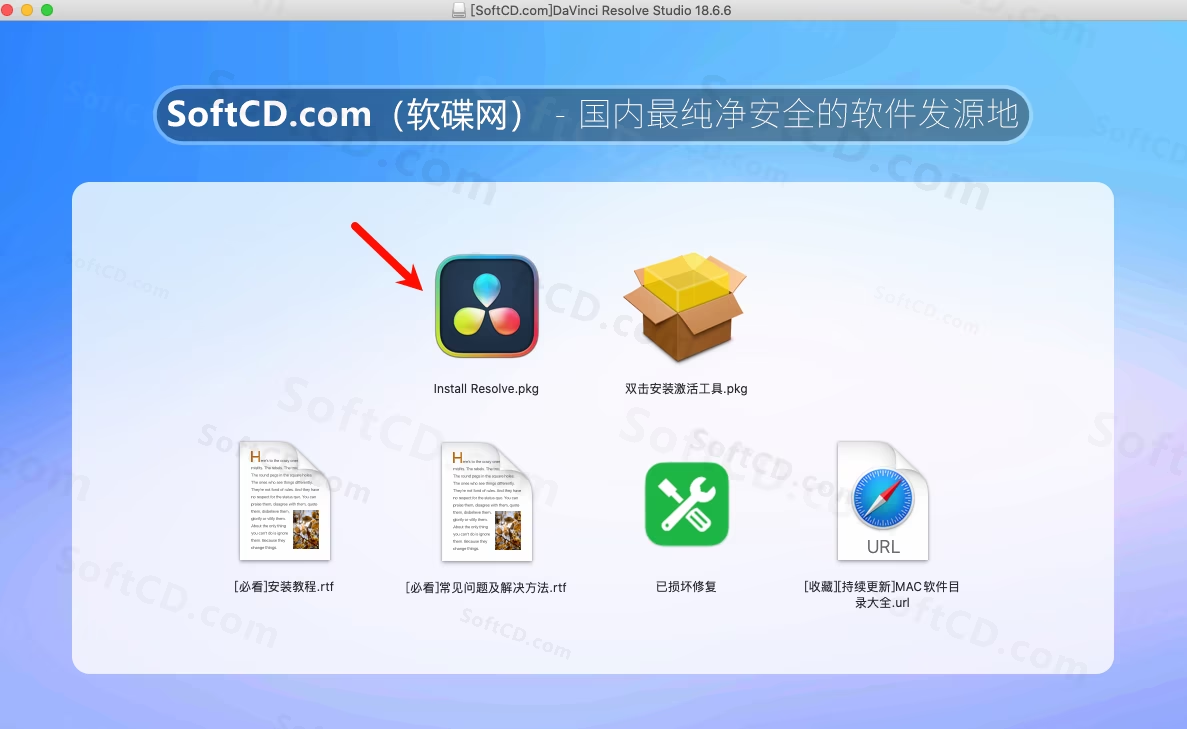
3、点击【继续】:
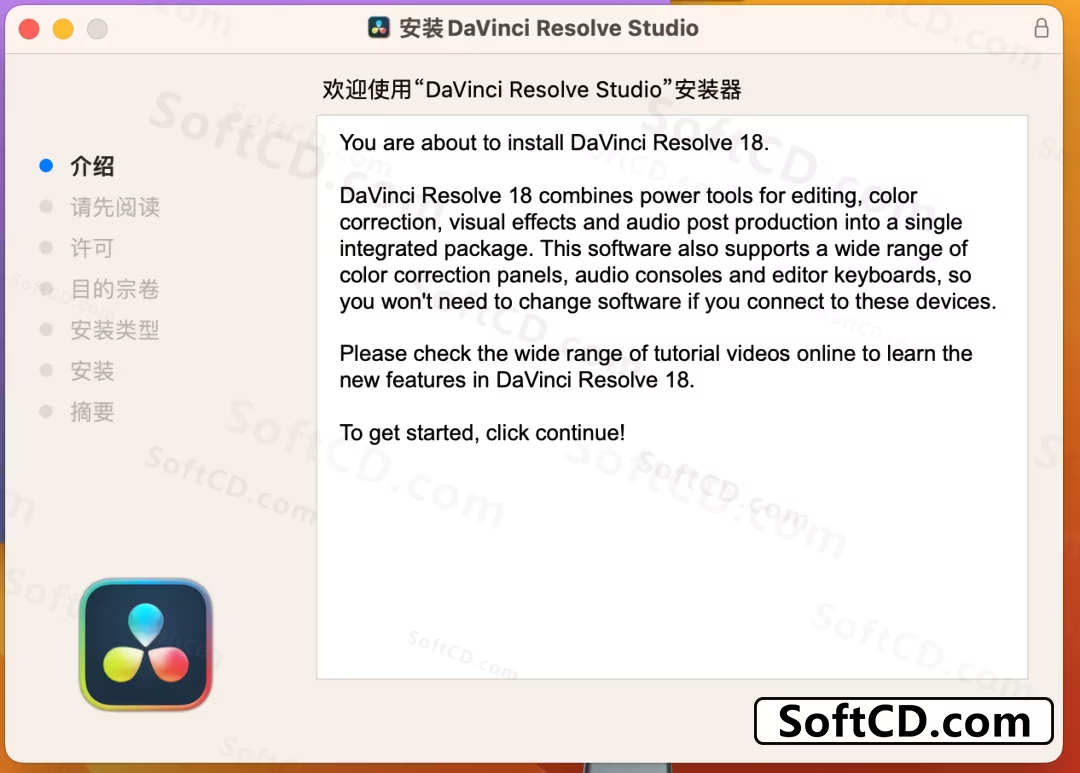
4、点击【继续】:
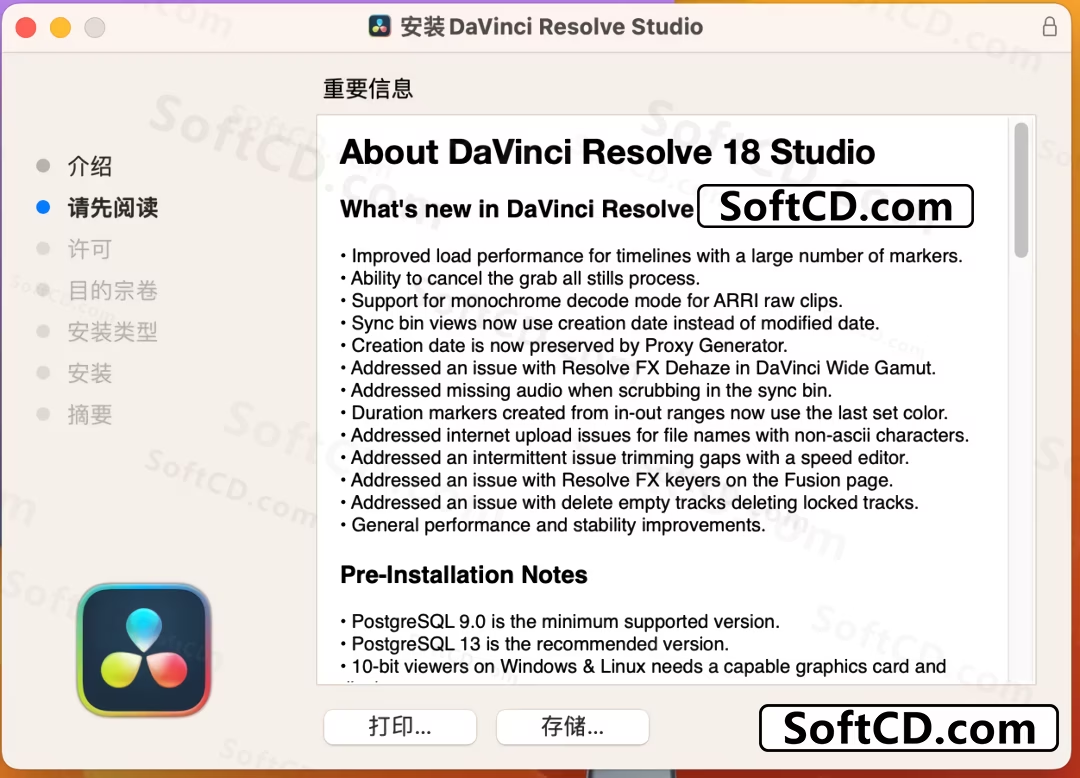
5、点击【继续】:
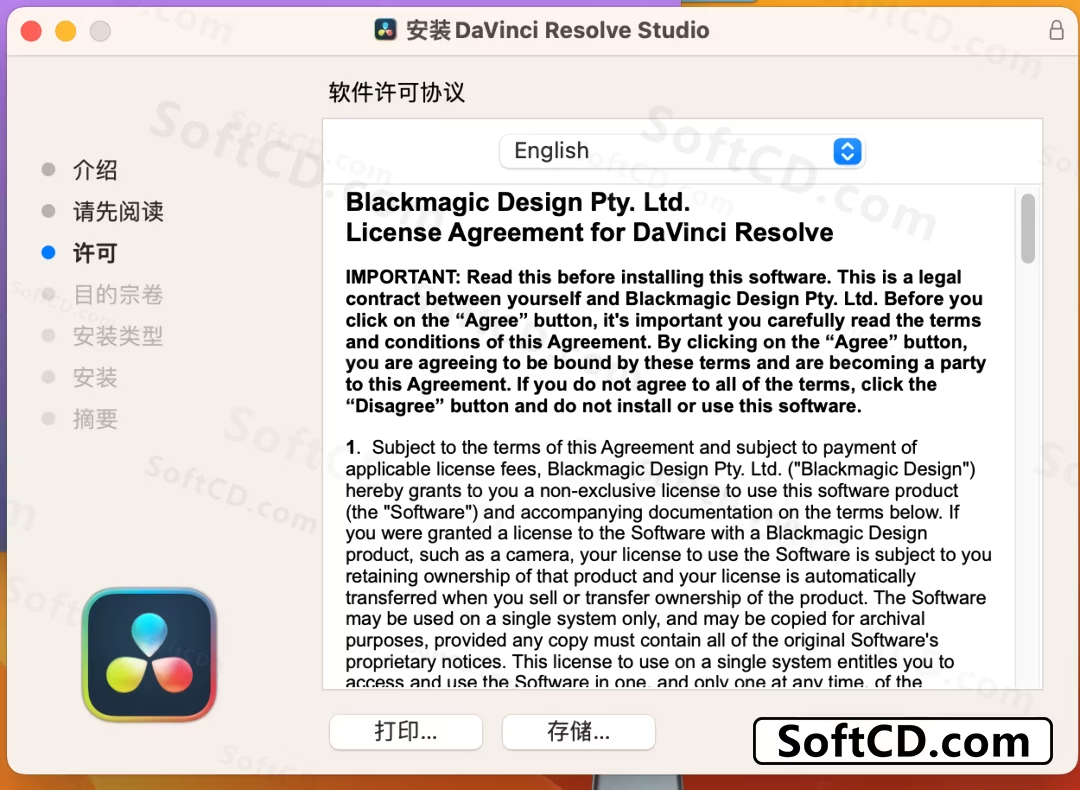
6、点击【同意】:

7、点击【安装】:
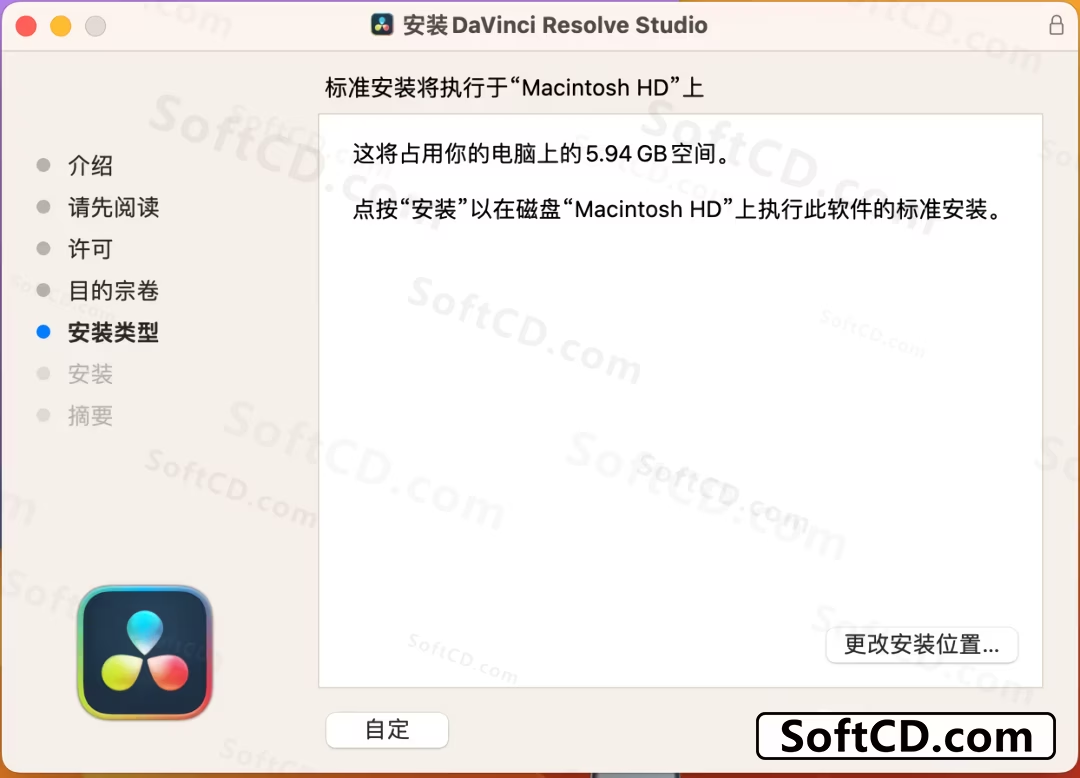
8、输入电脑密码:
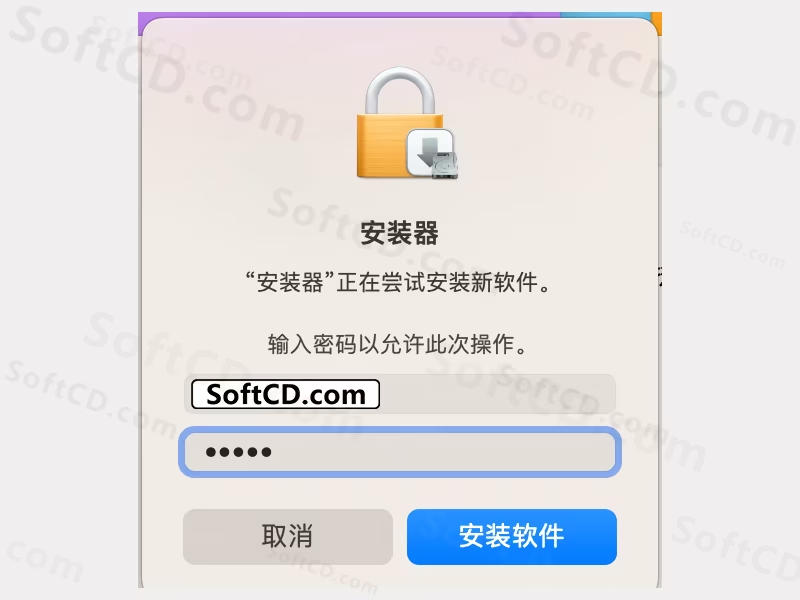
9、软件安装中:
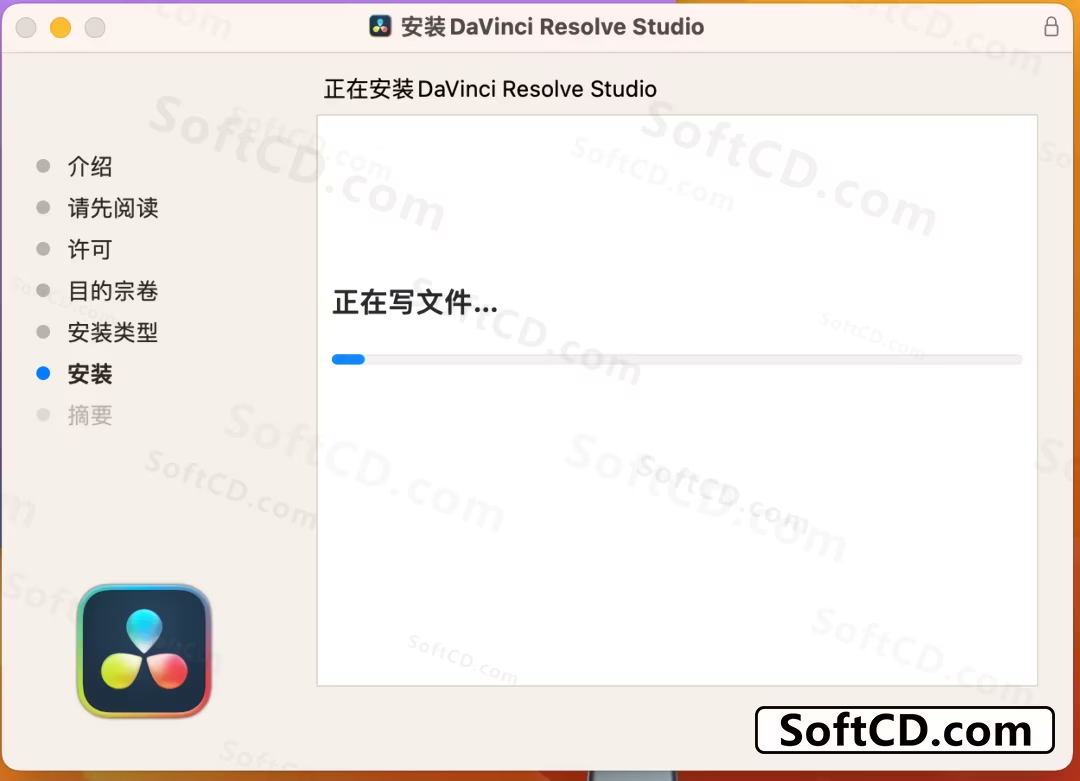
10、安装结束,点击【关闭】:
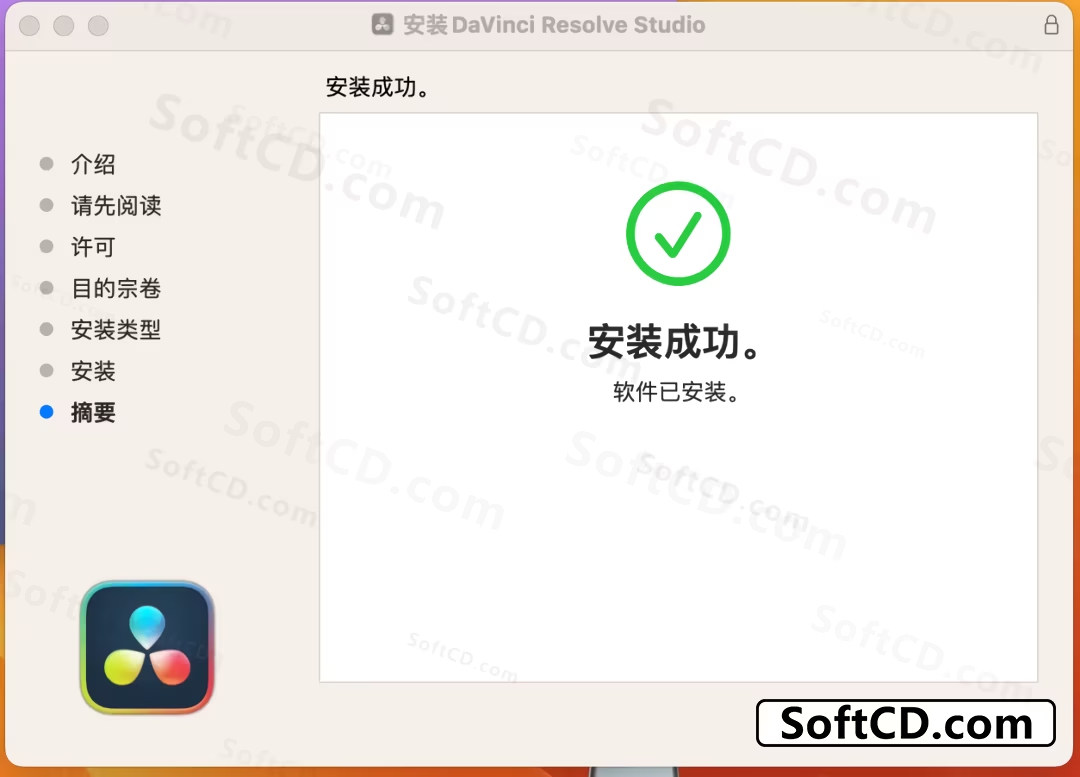
11、返回打开的镜像,选择【双击安装激活工具.pkg】打开:
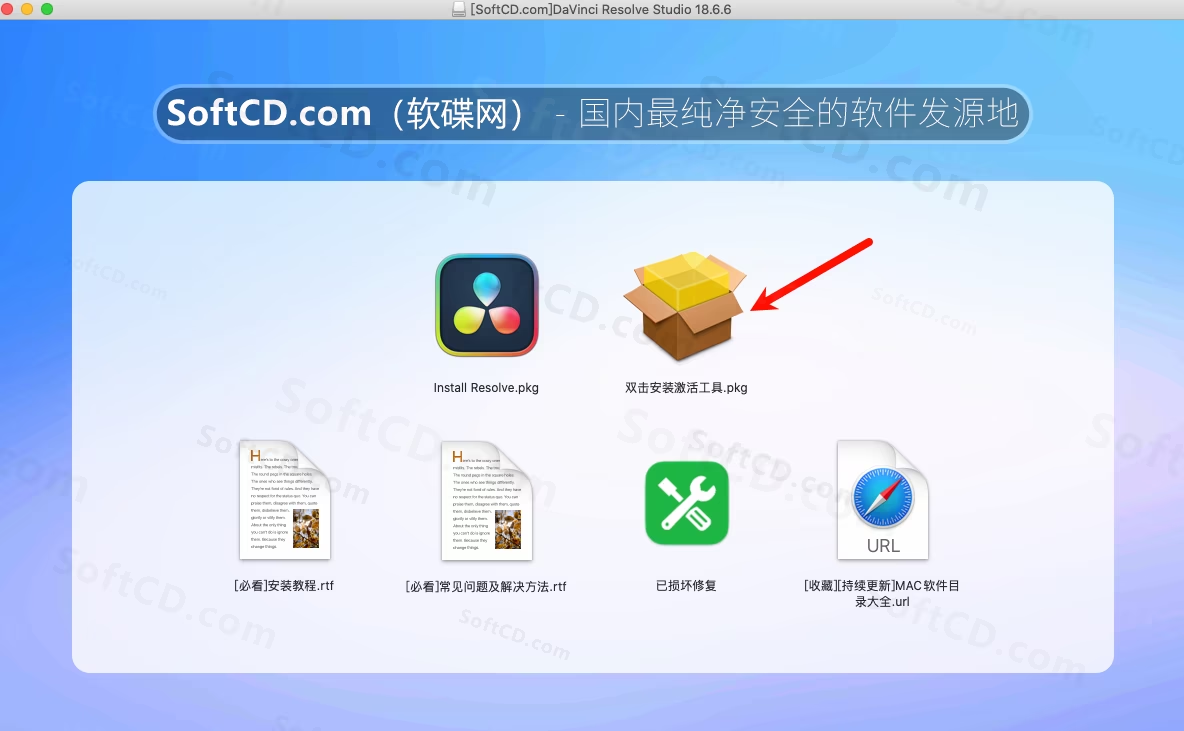
12、点击【继续】:
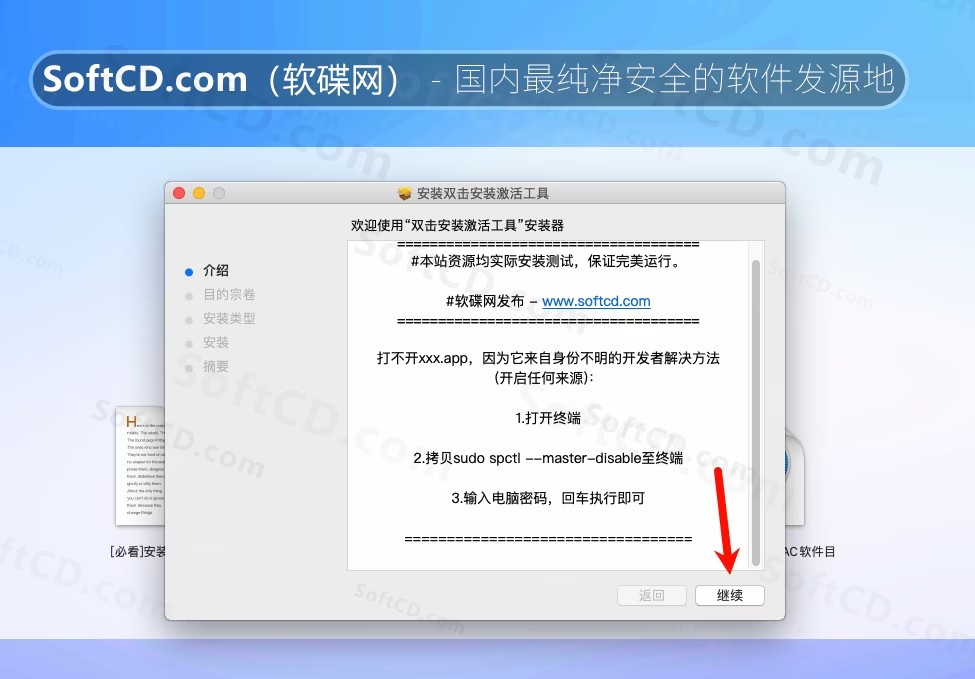
13、点击【安装】:
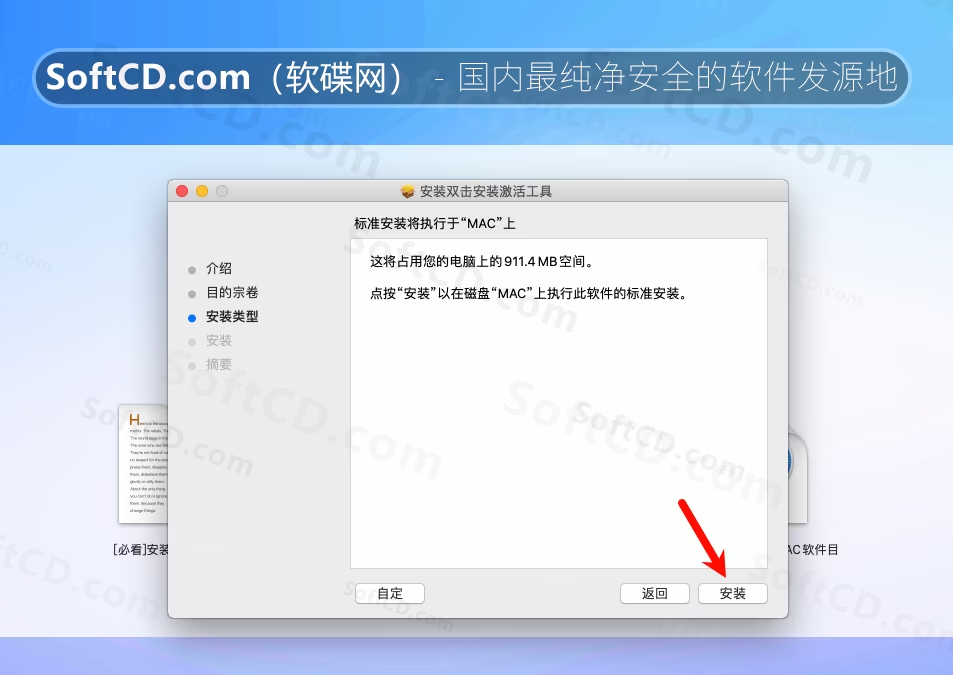
14、输入电脑密码,安装软件:
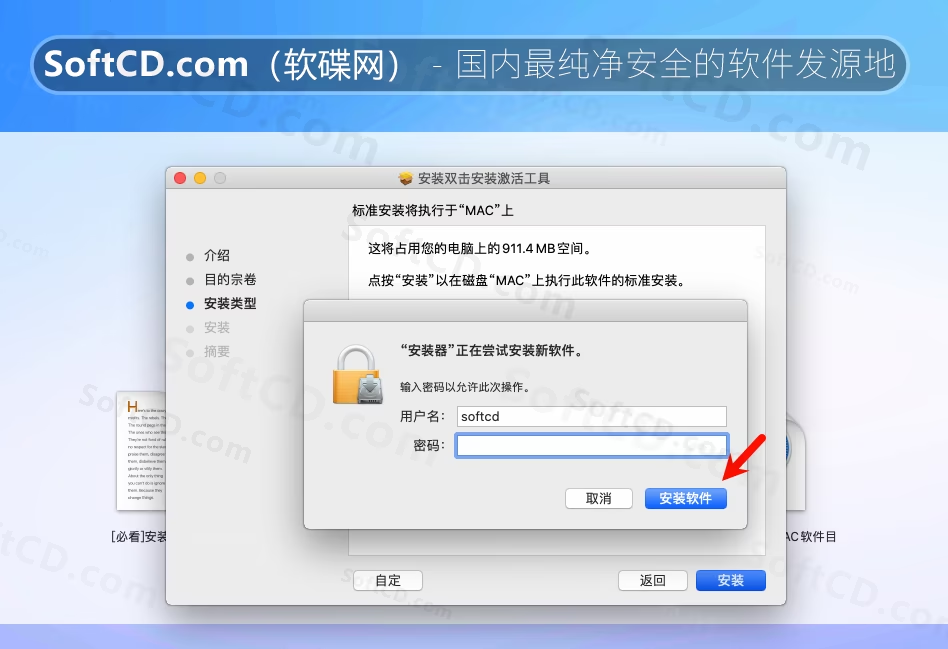
15、破解补丁安装中:
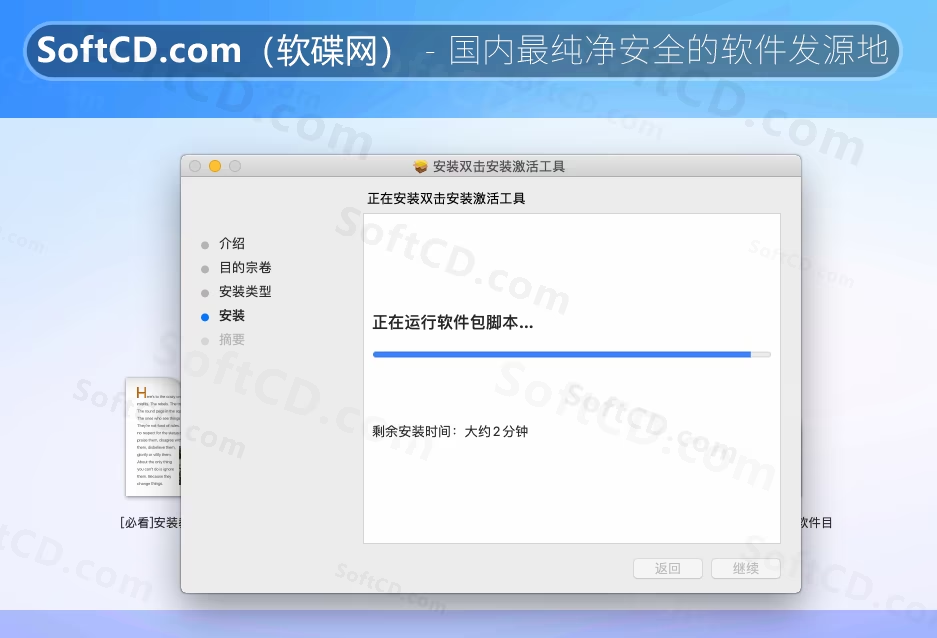
16、安装完成,点击【关闭】:
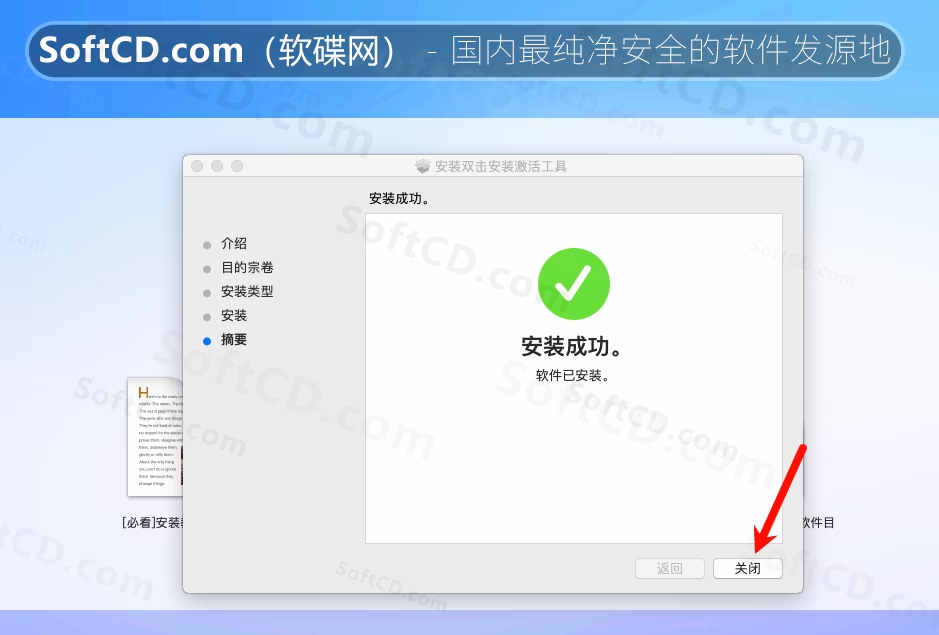
17、打开启动台:
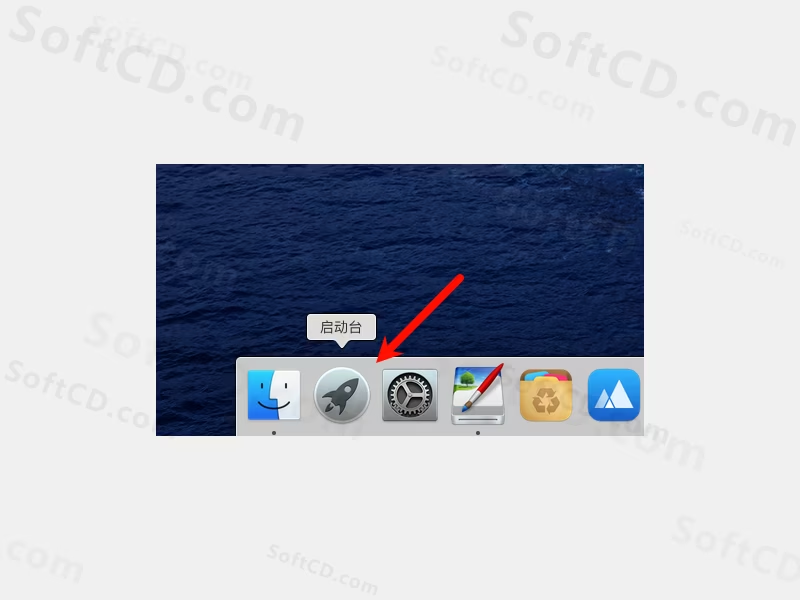
18、找到 DaVinci Resolve 并打开:
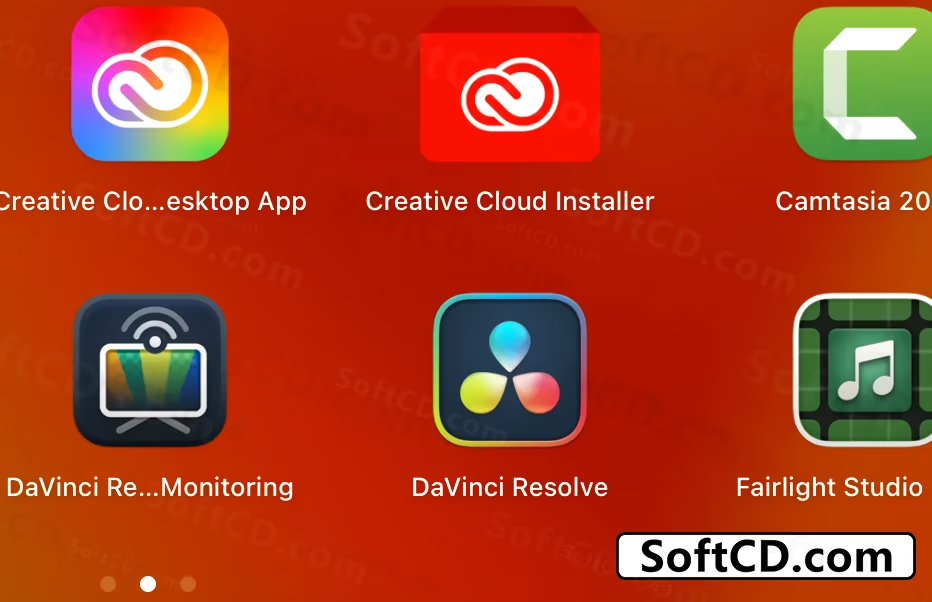
19、进入软件后,按图示操作进行语言设置:
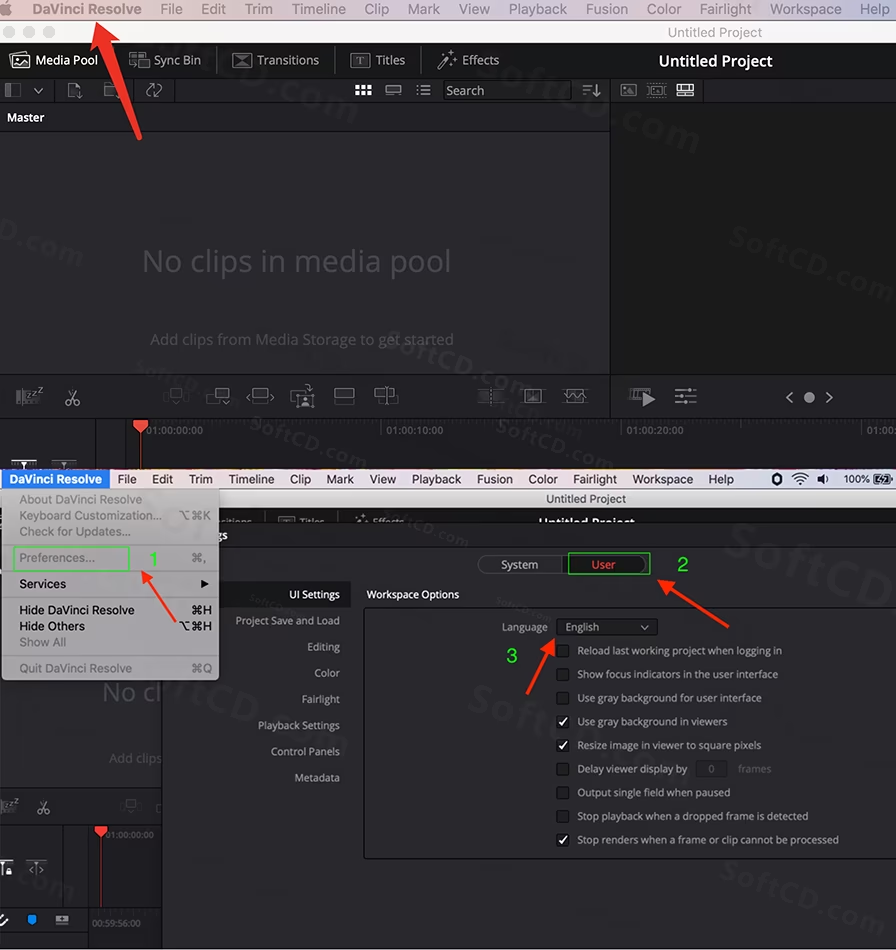
20、完美激活,永久使用:
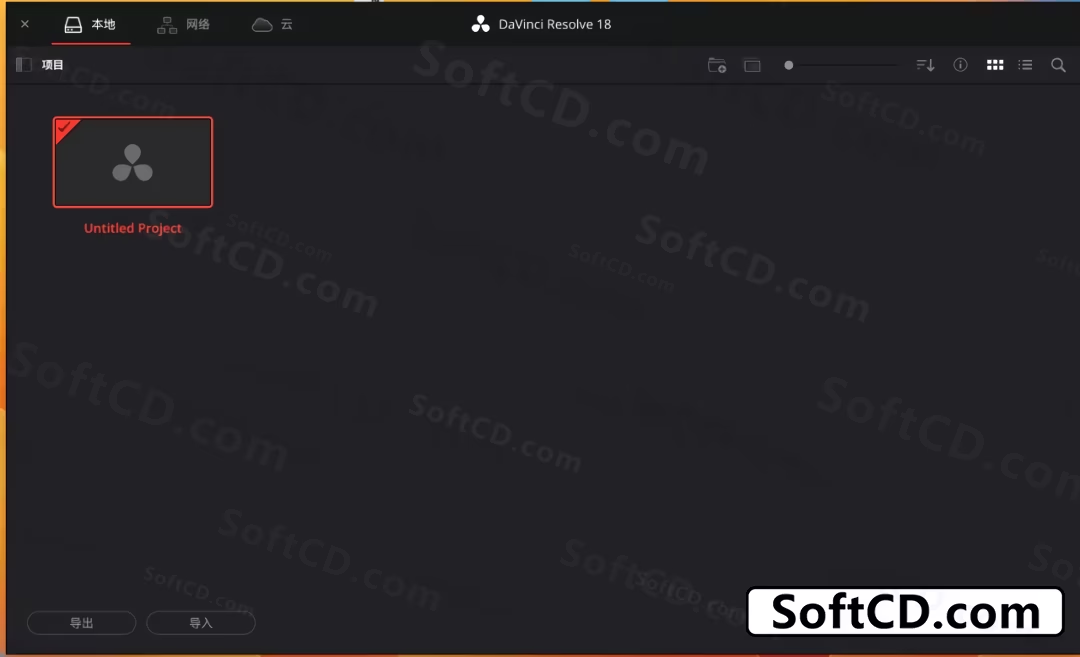
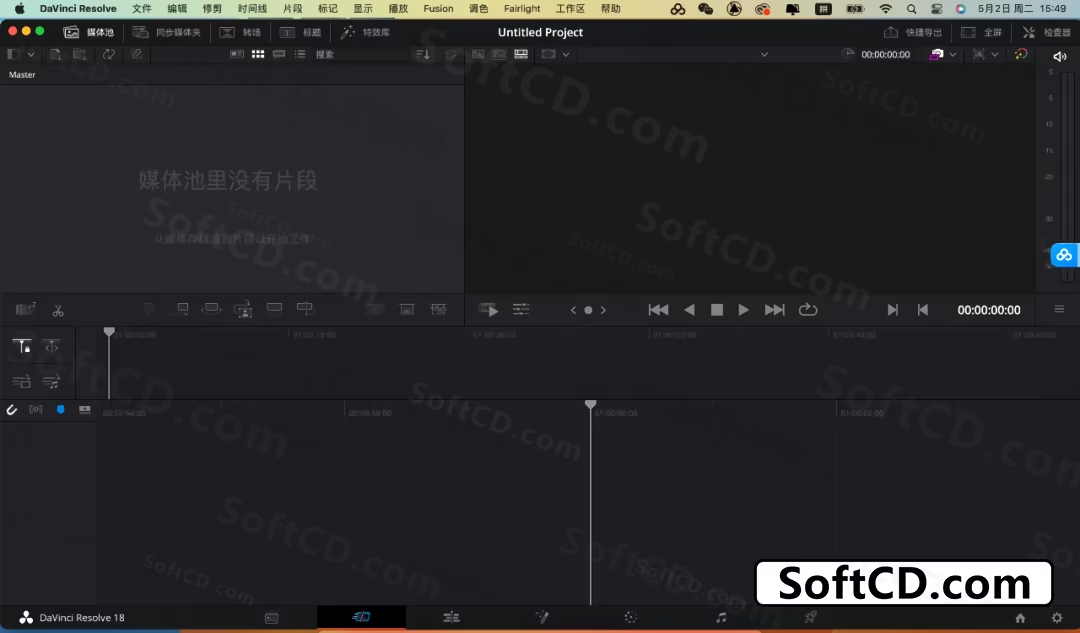
常见问题:
1、安装后软件无法打开怎么办?
- 请检查系统是否开启“任何来源”选项,或尝试右键点击 DaVinci Resolve 图标选择【打开】。
2、如何切换到中文界面?
- 在首次启动时选择右下角的中文简体语言,或进入软件后通过偏好设置调整语言。
3、如果遇到闪退或卡顿怎么办?
- 建议检查显卡驱动是否为最新版本,并确保系统有足够的内存和存储空间。
原文链接:https://www.softcd.com/40160.html,转载请注明出处。
由于时效性,部分软件安装失败/无法使用等请在评论区留言或点此求助以便我们及时更新版本。
软件整理/服务器维护不易,若您成功安装,可将本站分享给更多小伙伴支持本站哦~
由于时效性,部分软件安装失败/无法使用等请在评论区留言或点此求助以便我们及时更新版本。
软件整理/服务器维护不易,若您成功安装,可将本站分享给更多小伙伴支持本站哦~
 MacOS
MacOS![[Mac]DaVinci Resolve Studio v19.0.1 for Mac 达芬奇调色中文破解版附详细安装教程](https://assets.softcd.com/wp-content/cache/2024/10/40184_001.avif)

![[Mac]DaVinci Resolve Studio v17.4.6 for Mac 达芬奇调色中文破解版附详细安装教程](https://assets.softcd.com/wp-content/cache/2024/10/40140_001.avif)
![[Mac]DaVinci Resolve Studio v16.2.7 for Mac 达芬奇调色中文破解版附详细安装教程](https://assets.softcd.com/wp-content/cache/2024/10/40116_001.avif)
![[Mac]DaVinci Resolve Studio v15.3.1 for Mac 达芬奇调色中文破解版附详细安装教程](https://assets.softcd.com/wp-content/cache/2024/10/40089_001.avif)
![[Mac]DaVinci Resolve Studio v14.3.0 for Mac 达芬奇调色中文破解版附详细安装教程](https://assets.softcd.com/wp-content/cache/2024/10/40067_001.avif)

评论0